티스토리 뷰
이전 시간에 UICollectionViewCell, UICollectionViewDataSource, UICollectionViewDelegate에 대해서 알아보았구
이번 포스팅에서는 컬렉션뷰의 셀을 원하는 형태로 정렬하고 간격을 지정하는 등의 기능을 하는
UICollectionViewFlowLayout에 대해서 알아보겠습니다.
예제는 다음..에 있어요 ㅎㅎ
UICollectionViewFlowLayout
UICollectionViewFlowLayout 클래스를 사용하면 컬렉션뷰의 셀을 원하는 형태로 정렬할 수 있습니다. 플로우 레이아웃은 레이아웃 객체가 셀을 선형 경로에 배치하고 최대한 이 행을 따라 많은 셀을 채우는것을 의미합니다. 현재 행에서 레이아웃 객체의 공간이 부족하면 새로운 행을 생성하고 거기에서 레이아웃 프로세스를 계속 진행합니다.


플로우 레이아웃 구성 단계
- 플로우 레이아웃 객체를 작성해 컬렉션뷰의 레이아웃 객체로 지정합니다.
- 셀의 너비와 높이를 구성합니다.
- 필요한 경우 셀의 간격을 조절합니다.
- 원할 경우 섹션 헤더 혹은 섹션 푸터를 크기를 지정합니다.
- 레이아웃의 스크롤 방향을 설정합니다.
Tip : 플로우 레이아웃은 대부분 프로퍼티의 기본값을 가지고 있습니다. 하지만 셀의 너비와 높이는 모두 0으로 지정되어 있기 때문에 셀의 크기는 지정해주어야 합니다. 그렇지 않을 경우 셀의 너비와 높이의 기본값이 0이기 때문에 셀이 화면에 보이지 않을 수도 있습니다.
플로우 레이아웃 속성 변경하기
플로우 레이아웃 객체는 콘텐츠의 모양을 구성하기 위해 여러 가지 프로퍼티를 제공합니다. 이 프로퍼티에 적절한 값을 설정하면 모든 셀에 동일한 레이아웃이 적용됩니다. 예를 들면 플로우 레이아웃 객체의 itemSize 프로퍼티를 사용하여 셀의 크기를 설정할 경우 모든 셀의 크기가 동일하게 적용됩니다.
플로우 레이아웃의 셀 크기 지정하기
컬렉션뷰의 모든 셀이 같은 크기인 경우 플로우 레이아웃 객체의 itemSize의 프로퍼티에 적절한 너비와 높이 값을 할당합니다. 각각의 셀마다 다른 크기를 지정하려면 컬렉션뷰 델리게이트에서 collectionView:layout:sizeForItemAtIndexPath: 메서드를 구현해야 합니다. 메서드의 매개변수로 제공하는 인덱스 경로 정보를 사용해 해당 셀의 크기를 반환할 수 있습니다.

셀 및 행의 사이 간격 지정하기
플로우 레이아웃을 사용하여 같은 행의 셀 사이의 최소 간격과 연속하는 행 사이의 최소 간격을 지정할 수 있습니다. 여기서 명심해야 하는 점은 설정하는 간격은 최소 간격이라는 점입니다. 행끼리의 간격은 플로우 레이아웃 객체에서 셀끼리의 간격에서와 같은 방법을 사용합니다. 모든 셀의 크기가 같다면 플로우 레이아웃은 행 간격의 최솟값을 절대적으로 수용하며 하나의 행에 있는 모든 셀이 다음 행의 셀과 균등한 간격을 유지할 수 있습니다.


콘텐츠 여백 수정하기
섹션 인셋은 셀을 배치할 때 여백공간을 조절하는 방법의 하나입니다. 인셋을 사용해 섹션 헤더뷰 다음과 푸터뷰 앞에 공간을 삽입할 수 있습니다. 또, 콘텐츠의 면 주위에 공간을 삽입할 수도 있습니다. 인셋은 셀 배치에 있어서 사용 가능한 공간을 줄이기 때문에 이를 사용하여 주어진 행의 셀 수를 제한할 수도 있습니다.
let inset = UIEdgeInsetsMake(top, left, botom, right)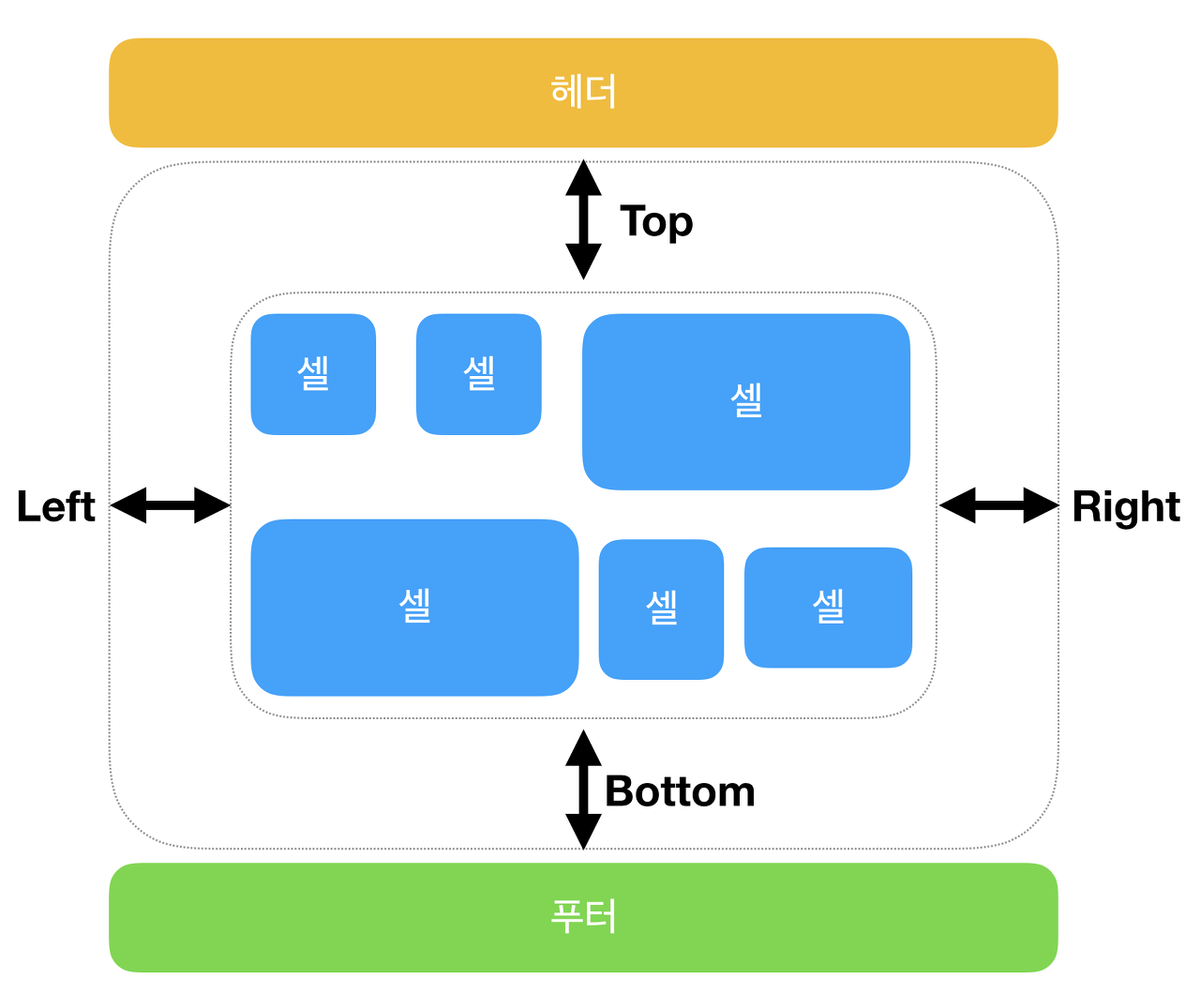
셀 예상 크기 지정
iOS 8 이전의 버전에서는 셀의 크기를 조정하는 방법이 크게 두 가지 있었습니다. 첫 번째 방법은 UICollectionViewFlowLayout 클래스의 itemSize프로퍼티를 이용해 모든 셀을 같은 크기로 설정하는 방법이고, 두 번째 방법은 UICollectionViewDelegateFlowLayout 프로토콜의 collectionView(_:layout:sizeForItemAt:) 메서드를 사용해 셀마다 다른 크기를 지정하는 방법이 있었습니다. iOS 8부터는 새로운 방법이 하나 추가되었습니다. 셀에 오토레이아웃을 적용하고(앞의 두 가지 방법에도 셀에 오토레이아웃을 적용할 수는 있습니다) 셀 스스로 크기를 결정한 후 이를 UICollectionViewLayout 객체에 알려줍니다. 이 방법을 사용하려면 estimatedItemSize 프로퍼티를 사용해 대략적인 셀의 최소 크기를 미리 알려줍니다.
let flowLayout: UICollectionViewFlowLayout = UICollectionViewFlowLayout()
flowLayout.estimatedItemSize = CGSize(width: 50.0, height: 50.0)
collectionView.collectionViewLayout = flowLayout
UICollectionViewDelegateFlowLayout
UICollectionViewDelegateFlowLayout 프로토콜은 UICollectionViewFlowLayout 객체와 상호작용하여 레이아웃을 조정할 수 있는 메서드가 정의되어 있습니다.
이 프로토콜의 메서드는 셀의 크기와 셀 간의 사이 간격을 정의합니다. 이 프로토콜의 메서드는 전부 선택사항입니다.
//지정된 셀의 크기를 반환하는 메서드
optional func collectionView(_ collectionView: UICollectionView,
layout collectionViewLayout: UICollectionViewLayout,
sizeForItemAt indexPath: IndexPath) -> CGSize
//지정된 섹션의 여백을 반환하는 메서드.
optional func collectionView(_ collectionView: UICollectionView,
layout collectionViewLayout: UICollectionViewLayout,
insetForSectionAt section: Int) -> UIEdgeInsets
//지정된 섹션의 행 사이 간격 최소 간격을 반환하는 메서드. scrollDirection이 horizontal이면 수직이 행이 되고 vertical이면 수평이 행이 된다.
optional func collectionView(_ collectionView: UICollectionView,
layout collectionViewLayout: UICollectionViewLayout,
minimumLineSpacingForSectionAt section: Int) -> CGFloat
//지정된 섹션의 셀 사이의 최소간격을 반환하는 메서드.
optional func collectionView(_ collectionView: UICollectionView,
layout collectionViewLayout: UICollectionViewLayout,
minimumInteritemSpacingForSectionAt section: Int) -> CGFloat
//지정된 섹션의 헤더뷰의 크기를 반환하는 메서드. 크기를 지정하지 않으면 화면에 보이지 않습니다.
optional func collectionView(_ collectionView: UICollectionView,
layout collectionViewLayout: UICollectionViewLayout,
referenceSizeForHeaderInSection section: Int) -> CGSize
//지정된 섹션의 푸터뷰의 크기를 반환하는 메서드. 크기를 지정하지 않으면 화면에 보이지 않습니다.
optional func collectionView(_ collectionView: UICollectionView,
layout collectionViewLayout: UICollectionViewLayout,
referenceSizeForFooterInSection section: Int) -> CGSize
'iOS' 카테고리의 다른 글
| [iOS] Alert, ActionSheet 톺아보기 (0) | 2019.09.04 |
|---|---|
| [iOS] UICollectionView 톺아보기 - 4 (2) | 2019.08.22 |
| [iOS] UICollectionView 톺아보기 - 2 (1) | 2019.08.22 |
| [iOS] UICollectionView 톺아보기 - 1 (0) | 2019.08.22 |
| [iOS] Navigation Item 톺아보기 (0) | 2019.08.22 |
